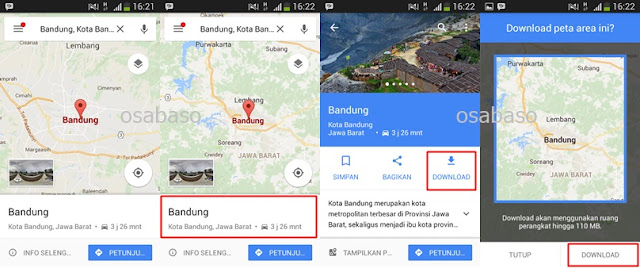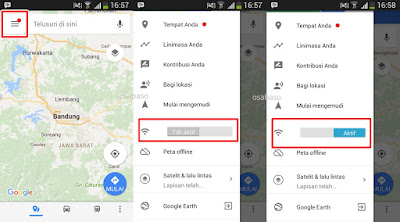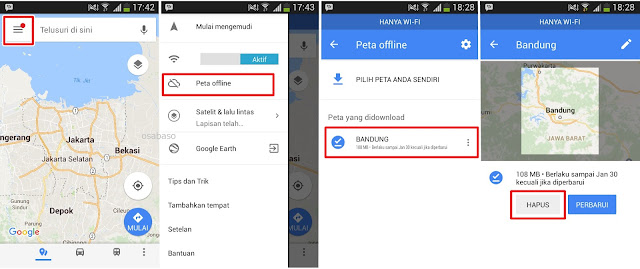Cara Menggunakan Google Maps Offline - Google maps merupakan layanan pemetaan web yang di kembangkan oleh Google. Layanan google maps ini akan memberikan cintra satelit, peta jalan, panorama 360o, kondisi lalu lintas, dan perencanaan rute saat anda hendak bepergian dengan berjalan kaki, mobil, sepeda, atau dengan kendaraan umum. Sumber: Wikipedia
Mendownload area dan melakukan navigasi secara offline
Jika anda hendak bepergian ke daerah yang memiliki jaringan internet yang lambat atau tidak ada koneksi internet sama sekali. Anda bisa menyimpat area dari Googel Maps ke ponsel atau tablet dan menggunakannya secara offline atau tanpa jaringan internet.
Penting: Mendownload Google Maps Offline tidak tersedia di semua wilayah di karenakan adanya pembatasan kontrak, dukungan bahasa, format alamat atau karena alasan lainnya
Mendownload Goole Maps Offline
1. Buka Aplikasi Google Maps di ponsel atau tablet android anda
2. Pastikan anda sudah terhubung ke jaringan internet dan sudah login di google maps
3. Cari tempat, wilayah, atau daerah yang akan anda kunjungi
4. Sesuaikan cakupan wilayah yang ingin anda download
5. Di bagian bawah, tap nama atau alamat, kemuadian tap Download
Untuk lebih jelasnya silahkan lihat gambar di bawah ini
Menghemat baterai dan data seluler
Pada mode Wi-Fi saja, ketika anda tidak terhubung ke jaringan Wi-Fi Google Maps akan menggunakan data dari peta Offline yang sudah anda download. Sebelum menggunakan mode Wi-Fi saja pastikan anda sudah mendownload peta offline.
Dengan menggunakan Google Maps Offline anda bisa menghemat daya baterai dan tentunya anda juga menghemat penggunaan data internet.
1. Buka aplikasi Google Maps di ponsel atau tablet android anda
2. Tap menu Opsi lalu aktifkan Wi-Fi (alihkan tombol ke aktif)
Dengan menggunakan peta offline ini, sama halnya dengan saat anda menggunakan Google Maps online, anda akan mendapatkan petunjuk arah saat mengemudi. Namun anda tidak akan mendapatkan petunjuk arah angkutan umum, bersepeda atau berjalan kaki. Anda juga tidak akan mendapatkan informasi mengenai keadaan lalu lintas, rute alternatif, panduan jalur dan anda tidak bisa mengubah rute seperti menghidari jalan Tol.
Mengelola Peta Offline
Melihat daftar peta offline anda
1. Buka aplikasi Google Maps pada ponsel
2. Di kiri atas tap menu opsi lalu pilih Peta offline
Seperti gambar di atas, anda bisa melihat dafta peta offline yang sudah anda download sebelumnya.
Menghapus Peta Offline
Alangkah baiknya anda menghapus peta offline yang sudah tidak di butuhkan
1. Buka aplikasi Google Maps pada ponsel atau tablet anda
2. Di kiri atas tap menu opsi lalu pilih Peta offline
3. Pilih area yang ingin di hapus
4. Terakhir tap hapus
Mengganti nama area peta offline
1. Buka aplikasi Google Maps pada ponsel atau tablet anda
2. Di kiri atas tap menu opsi lalu pilih Peta offline
3. Pilih Peta yang akan di edit
4. Di kanan atas, Tap edit
5. Terakhir tap simpan
Mengupdate peta offline
Peta offline yang sudah anda download perlu di perbaharui setiap 30 hari. Dan jika peta offline anda berakhir dalam kurun waktu 15 haru, Google Maps secara otomatis akan mencoba memperbaharui saat anda terhubung ke jaringan Wi-Fi.
Jika peta offline tidak memeperbaharui secara otomatis, anda bisa mengikuti langkah di bawah ini untuk memperharui secara manual
1. Buka aplikasi Google Maps pada ponsel atau tablet anda
2. Di kiri atas tap menu opsi lalu pilih Peta offline
3. Pilih area yang akan di perbaharui
4. Terakhir pilih Perbaharui